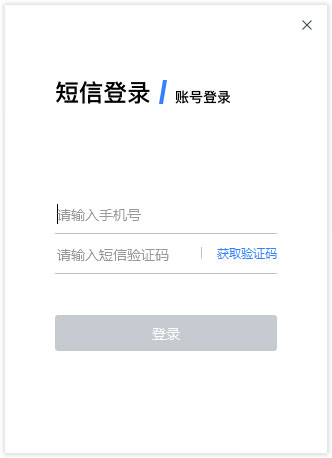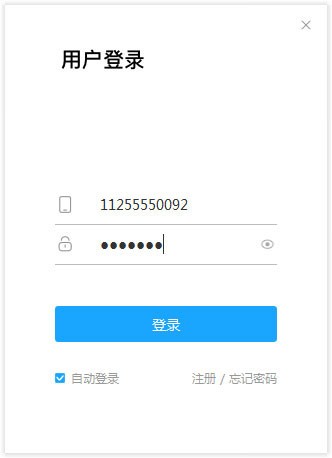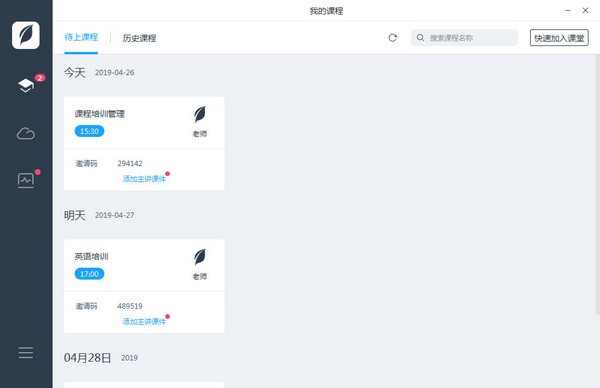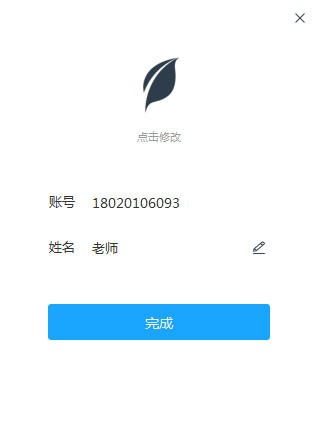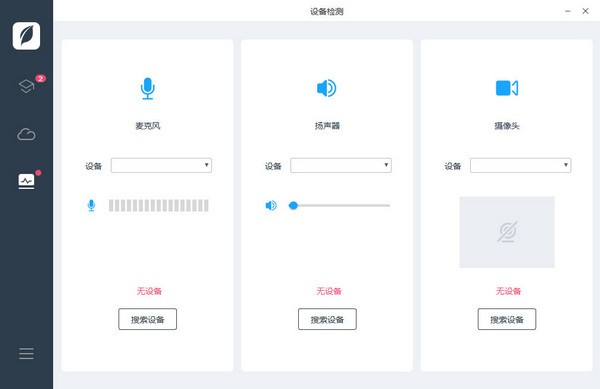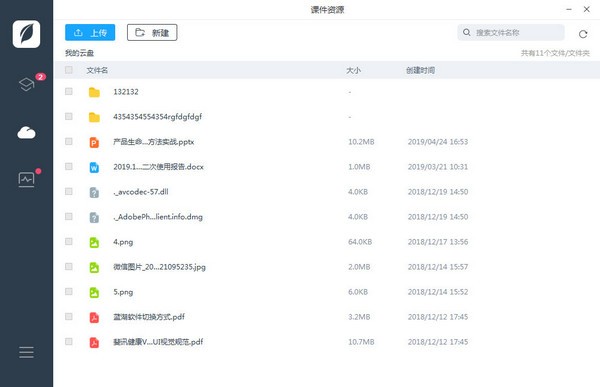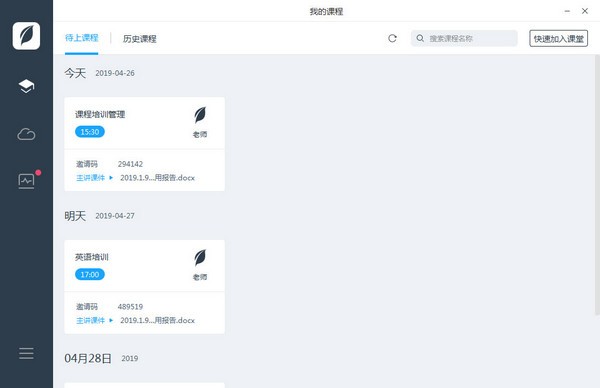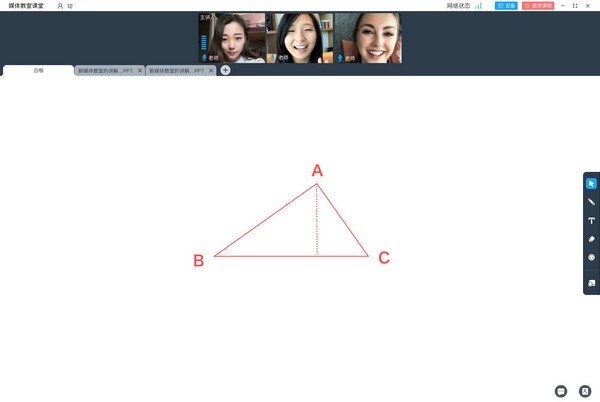学霸君有课 V2.0.0.0 官方安装版
 无插件
无插件
 360 √
360 √
 腾讯 √
腾讯 √
 金山 √
金山 √
 瑞星 √
瑞星 √
学霸君有课电脑版是一款直播互动教学软件,支持多端音视频同步,学霸君有课电脑版提供了多方实时音视频功能,支持课件同步,学霸君有课还有文件互享,课件管理等功能,方便用户多方位教学。
基本简介
学霸君有课电脑版是一款学霸君旗下在线班课辅导软件,可完美呈现小班课(1V5)、中班课(1V30)、大班直播课(千人)的教学场景,也可以支持英语、培训、成教、兴趣辅导等场景。学霸君有课采用极简设计理念,用AI和声音图像技术增强教学交互能力,简化教师在教学中的学习和操作过程,使老师专注于教学和内容。
功能介绍
【小班互动】30人精品小班课,采用轮播模式可关注到每个学生课堂情况,有问必答。
【千人大班直播】学霸君有课电脑版支持高达3000人的直播课堂,课堂可进行连麦、举手答疑等互动方式,让大班课教学效果更明显。
【多人音视频】最高支持8人面对面音视频授课,视频头像可以进行放大缩小拖拽等操作,增强课堂内部互动方式,提高学生的参与感。
【课堂氛围工具】学霸君有课电脑版拥有举手、抢答、互动激励、发言控制、书签等功能,让课堂气氛更活跃。
【多样的课件形态】支持动态PPT、富媒体白板、PDF、word和通用音视频文件,可以丰富展现课堂内容,让上课过程更有趣。
【多端上课】学生可以通过PC、MacOS、web和PAD等多种方式上课,随时随地学习。
【课堂回放】课堂全程录像,并在课堂结束生成回放录像,学生可以在各个终端进行回放温习。
使用方法
软件登录
启动有课在线软件,会直接进入登录界面(图1),使用学霸君账号和密码登录,软件提供自动登录和保存登录记录的功能。
(图1)
主界面和个人设置
软件登录后会进入主界面,主界面功能分为三大类:课程、课件和设备检测(如图2)。
(图2)
主界面的左上方是个人头像和个人设置,点击头像进入个人设置(如图3),可以自定义头像和设置姓名。
(图3)
设备检测
在主界面点选“设备检测”栏,可以对麦克风、扬声器、摄像头等硬件进行正常异常检测(如图4)。
(图4)
注意:在摄像头检测的时候如果出现绿屏,可能是360或者其他安全软件拦截了视频图像,请在对应安全软件中设置允许即可。
网盘与课件资源管理
在主界面点选“课件资源”栏,可以进行文件上传和管理(如图5),文件可以PPT、PDF、Word、音视频文件、图片文件等支持的课件格式,也可以是其他格式的文件,网盘的功能是存储用户的信息,可以新建目录,文件可以按目录来管理,也提供删除文件和目录的功能。
(图5)
授课过程
在主界面点选“我的课程”栏,主界面会显示所有“待上课程”(如图6),也可以通过界面上的“快速进入课堂”输入短码方式进行课堂。
(图6)
进入课堂后,界面会切换到课堂交互界面上,课堂界面提供了工具条、文本消息、课堂模式、课件容器加载、视频头像等功能(如图7)。
(图7)
工具条
点选工具条中画笔可以激活学霸君的智能笔进行书写。
点选工具条中文字栏可以进行进行文字输入和编辑。
点选工具条中橡皮檫可以进行书写笔记擦除。
点选工具条中激光笔,可以在课件中同步显示指示内容。
更新日志
1.修复输入中文显示英文的问题。
2.修复结束屏幕共享崩溃的问题。
3.修复下载某些课件失败的问题。
下载地址
热门软件
大白菜u盘启动制作工具 V6.0 最新版
War3永显魔法条 V3.5 绿色版
抖音直播伴侣 V0.1.0 官方安装版
Projection 3D插件 V2.02 绿色版
2016双12抢购神器 V2.8
U帮忙 V8.1 双启动版
歪歪卫士 V2.3 绿色版
Amped DVRConv(监控视频格式转换软件) V15182 英文安装版
本地密码管理器 2019.V03
PDF Password Remover Free V1.5 英文安装版
装机必备 更多+
大家都在看
电脑软件专题 更多+